Conseils et techniques
Cette section fournit des conseils pour travailler avec des images avec Photomatix Pro. D'autres conseils et techniques, ainsi que des mises à jour régulières, peuvent être trouvées dans la FAQ du site HDRsoft à l'adresse suivante : Photomatix Pro FAQ.
Intégration de Lightroom et Capture One avec Photomatix Pro
Si vous possédez Lightroom, vous pouvez exporter vos images pour les traiter directement avec Photomatix Pro, puis si vous le souhaitez, les ré-importer dans la bibliothèque d’images de Lightroom. Les deux modules externes (Plug-in) d’exportation vers Photomatix sont gratuits et sont fournis avec le logiciel Photomatix Pro.
Vous pouvez trouver des informations (en anglais) sur l’installation et l’utilisation du Plug-in d’exportation de Lightroom à cette adresse :
plug-in Lightroom Export to Photomatix Pro
plug-in Capture One Merge to HDR in Photomatix Pro
Traitement des fichiers RAW avec des convertisseurs d’images
Quand vous utilisez un programme de conversion d’images, les fichiers RAW doivent être développés en utilisant les paramètres suivants (captures d’écran provenant de Lightroom) :
- Balance des blancs : même balance des blancs pour toutes les images
- Réglages de base : mettre tous les paramètres à zéro, en particulier le réglage “Noirs”.
- Courbes : les paramètres et la courbe à points doivent être tous deux linéaires.
- Détails : (non montré ci-dessous) réglez la valeur de la netteté sur zéro.
A titre d'exemple, les captures d'écran suivantes montrent les paramètres que nous recommandons pour le traitement des RAW à l'aide de Lightroom Classic :
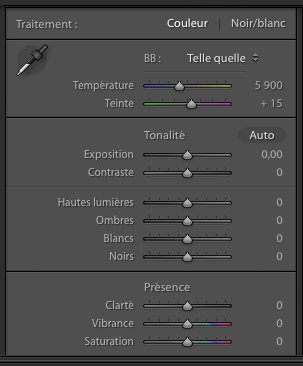
Réglages de base de Lightroom
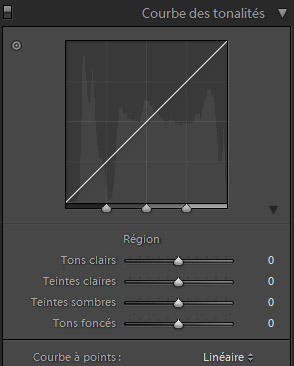
Travailler avec les courbes de Lightroom
Comment réduire le bruit
Lorsqu’on combine plusieurs images en utilisant la fusion d’exposition, l’image fusionnée apparaît plus douce que les images d’origine. Une des conséquences de cette combinaison d'images bracketées est le moyennage et donc la réduction du bruit. Cependant, quand vous créez une image HDR 32-bit, vos images bracketées sont assemblées dans un espace linéaire qui s’étend sur toute la gamme des valeurs de luminance capturées par l’appareil photo. Si la photo la plus claire de votre séquence est trop peu exposée pour faire ressortir les parties sombres de la scène, alors le bruit de fond des images source se retrouvera directement dans l’image HDR. Le bruit d’une image HDR sera mis en évidence par le Tone Mapping, en particulier avec la fonction HDR-Révélateur car cette méthode augmente les détails de faible amplitude.
Bien que Photomatix offre une option de réduction du bruit pour le traitement des images HDR, il est toujours préférable d’éviter de prendre des photos bruitées aussi souvent que possible. Les deux points fondamentaux pour réduire le bruit au maximum sont les suivants :
- Astuce 1: Utilisez la sensibilité la plus faible possible : 100 ISO ou moins à chaque fois que c’est possible
- Astuce 2: Exposez suffisamment, voire sur-exposez vos photos pour vous assurer que les parties les plus sombres de l’image la plus exposée du lot soient dans les tons moyens.
Photomatix Pro et la gestion des couleurs
Photomatix Pro prend en charge la gestion des couleurs même avec le traitement des fichiers RAW. Vous devez cependant utiliser le même espace de travail dans Photomatix qu’avec vos autres logiciels de retouches d’images (Photoshop par exemple).
Photomatix prend en charge les trois espaces les plus populaires :
- sRGB : utilisé pour les images destinées au web.
- Adobe RGB : espace de travail souvent utilisé pour l’impression si l’image ne comporte pas de couleurs exagérément saturées.
- ProPhoto RGB : espace de travail à gamme étendue. A éviter avec les images 8-bit.
Pour tous les fichiers JPEG et TIFF, Photomatix Pro conserve l’espace de couleur des fichiers source.
Suivant : Annexe : réglages pour le rendu